Lesmateriaal vanuit een ander Learning Management Systeem beschikbaar maken in oZone (Toolregistratie)
De rol opleidingscoördinator is vereist om de volgende stappen te kunnen doorlopen
Het kan zijn dat je onderwerpen van een ander LMS wilt gaan gebruiken bij oZone. Dit andere LMS dient LTI versie 1.3 te ondersteunen. Op deze pagina wordt het configureren hiervan uitgelegd. Om een goed beeld te krijgen van het configureren kun je een van de hieronder beschreven "how to guides" gebruiken:
Voordat er content vanuit het andere LMS beschikbaar is in oZone, moet er eerst een LTI aanbieder aangemaakt worden. Het configureren wordt gedaan in drie stappen:
- Configuratiewaardes worden aangevraagd en opgehaald
- Configuratiewaardes worden bij oZone ingevuld en opgeslagen
- Een LTI onderwerp wordt aangemaakt
Stap 1. Configuratiewaardes worden aangevraagd en opgehaald
Voordat er content vanuit het andere LMS beschikbaar is in oZone, dienen er eerst configuratiewaardes gedeeld te worden. Deze configuratie kan bij het andere LMS worden aangevraagd of opgehaald. Het gaat hierbij om de volgende waarden:
Public keyset URL
Dit is de URL waar de publieke keys van de key pairs van het externe LMS opgehaald kunnen worden. Deze publieke keys worden gebruikt om een id token te signeren, welke vervolgens ontsleuteld kan worden met de bijbehorende private key van het externe LMS. Deze private key is en blijft altijd alleen bekend bij het externe LMS. De url dient deze altijd in JSON formaat terug te geven.
Initiate login URL
Dit is de initiële URL van het externe LMS waarna een launch de user heen gestuurd moet worden om te authenticeren.
Redirect URI('s)
Dit is de URL waar uiteindelijk de gebruiker naartoe geleid wordt om de resource van de launch request op te halen.
Stap 2. Configuratiewaardes worden bij oZone ingevuld en opgeslagen
Wanneer de waardes van stap 1 beschikbaar zijn, kunnen ze worden ingesteld bij de LTI aanbieder pagina in oZone.
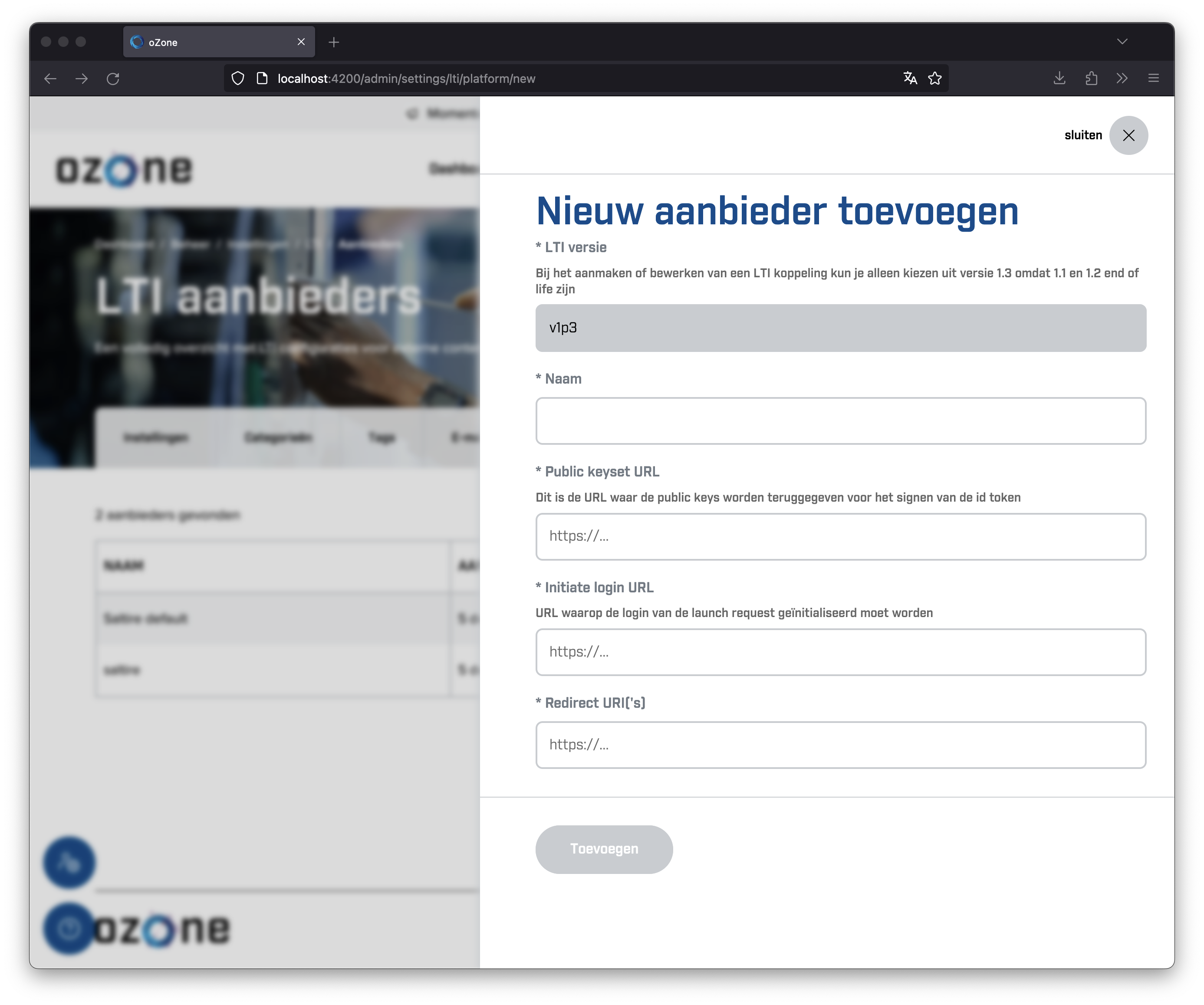
Op deze pagina zijn de volgende velden beschikbaar:
- LTI Versie*: v1p3 is de huidige actieve versie
- Naam*: Vul hier een herkenbare naam in, welke later in oZone makkelijk terug te vinden is
- Public keyset URL*: Vul hier de aangeleverde "Public keyset URL" in
- Initiate login URL*: Vul hier de aangeleverde "Initiate login URL" in
- Redirect URI('s)*: Vul hier de aangeleverde "Redirect URI('s)" in
Nadat alle verplichte velden (*) zijn ingevuld, kan de aanbieder worden toegevoegd door op de knop "Toevoegen" te klikken.
Stap 3. Een LTI onderwerp wordt aangemaakt
Nadat de configuratie is toegevoegd, kan er een LTI 1.3 onderwerp worden aangemaakt. Ga hiervoor naar Beheer > Onderwerpen en klik op "nieuw onderwerp".
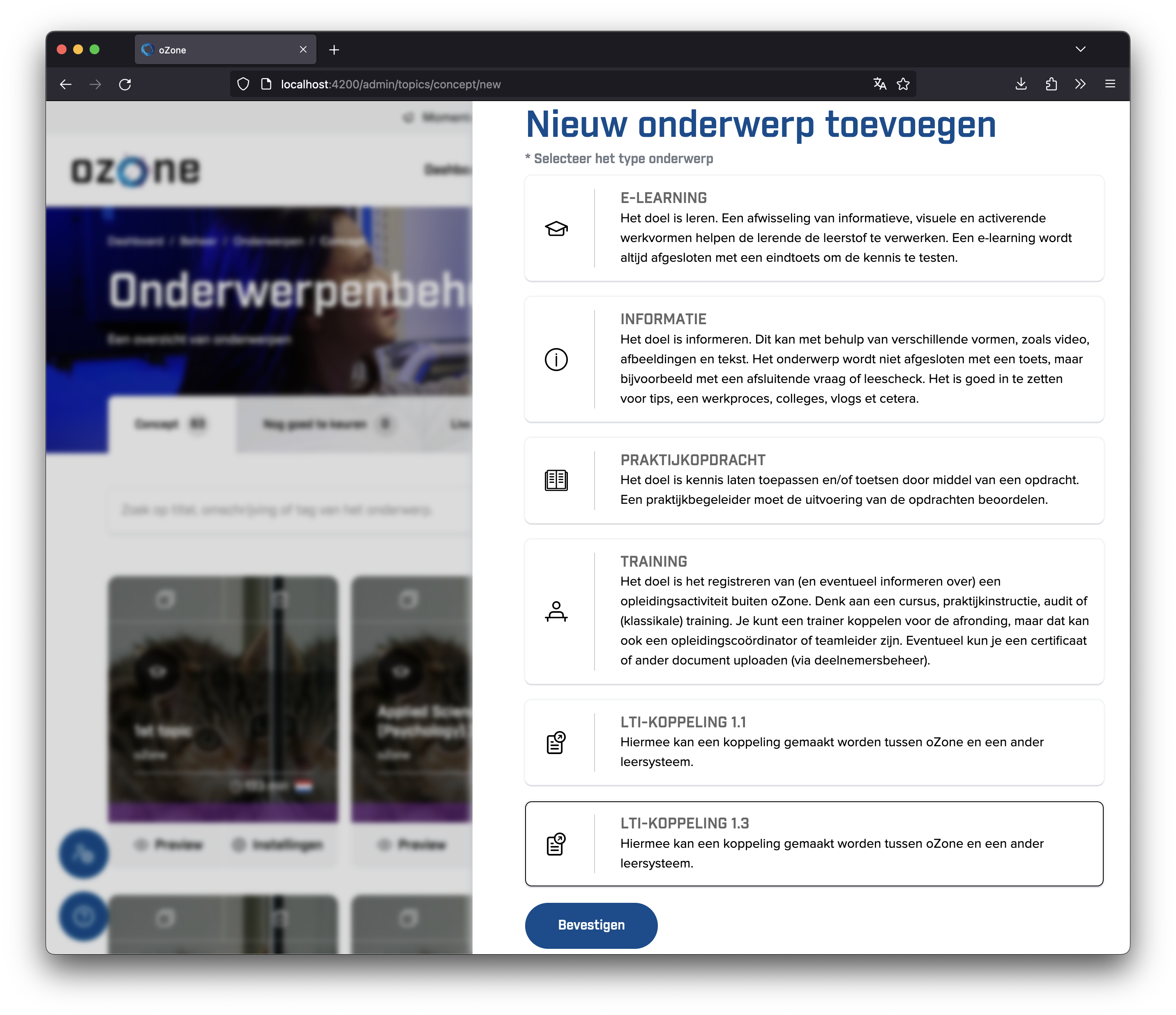
Selecteer op deze pagina het onderwerp type "LTI-koppeling 1.3" en klik op de knop "Bevestigen". Je pagina moet er nu als volgt uitzien:
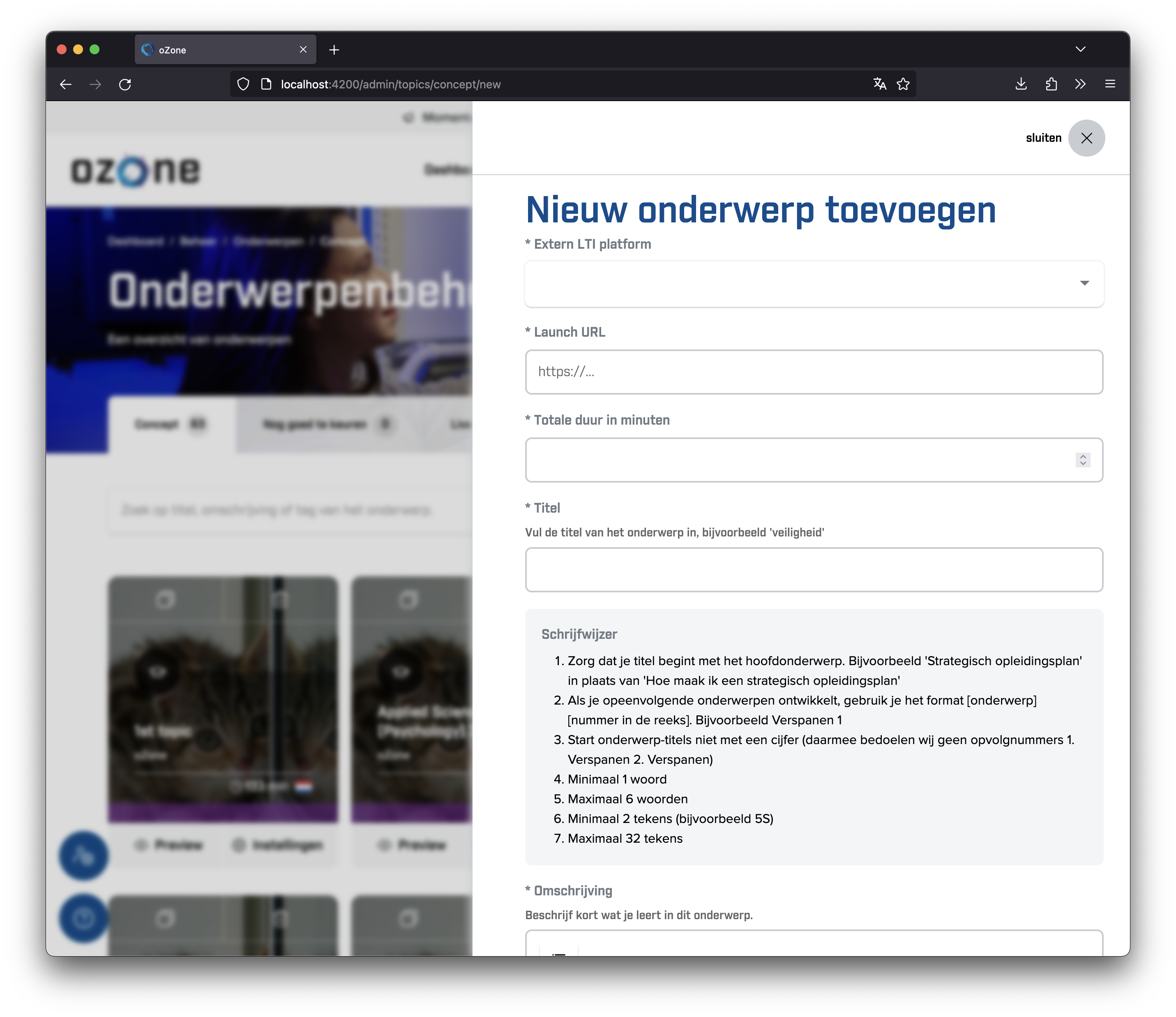
De eerste 2 velden op deze pagina zijn erg belangrijk voor de LTI koppeling:
- Extern LTI platform: Selecteer hier de LTI aanbieder, welke in stap 2 is aangemaakt
- Launch URL: Vul hier de aangeleverde "URL voor launch request" in
De overige velden kunnen naar eigen inzicht worden ingevuld. Nadat dit gedaan is kan er onderaan de pagina op de knop "Toevoegen" worden geklikt, waarna het onderwerp wordt toegevoegd en kan worden aangeboden ter goedkeuring.